قد تكون هواتف iPhone نعمة وقد تكون نقمة. كأي جهاز إلكتروني، هواتف iPhone يمكنها أن تتعطل أو تقفل نتيجة لأسباب متنوعة. ربما تنسى رمز المرور أحيانا ولا تستطيع فتح هاتقك. هواتف iPhone المستخدمة تحتاج لإعادة ضبطها حتى تحذف كلمات المرور والإعدادات السابقة. في حالات معينة لا تستجيب هواتف iPhone وتصير الشاشة مجمدة. ليس بإمكانك فعل أي شيء لأن خاصية اللمس لا تستجيب. إعادة الضبط تجعل الهاتف يعمل بأداء أفضل. كما أنه من الحصيف أن تقوم بإعادة ضبط مصنعي للهاتف قبل بيعه أو التخلي عنه. إن الضبط المصنعي يحذف بياناتك ولا يدعها تقع في أيدي غير أمينة.
سوف نعطيك دليلا مفصلا عن الطرق المتنوعة لإعادة ضبط هاتفك iPhone5. ولكن قبل أن تباشر، هناك شيء لا بد من العناية به.
النسخة الاحتياطية لبيانات iPhone 5.
بعض الطرق لإعادة ضبط iPhone 5 تمسح بياناتك وإعداداتك. يصبح هاتفك جديدا وعليك أن تقوم بضبطه مجددا. إنه لَمِن المفيد أن تكون لديك نسخة احتياطية لياناتك التي يمكن استخدامها لترميم iPhone. هناك طرق متنوعة يمكنك اختيارها لتقوم بالنسخة الاحتياطية لبياناتك. بإمكانك استخدام تقنيات Apple مثل iTunes أو iCloud للاحتفاظ بمحتوياتك. إلا أنه في الغالب تستغرق العملية وقتا ولا تعمل مع كل التطبيقات والبيانات. الطريقة المثلى للقيام بالتنسيخ الاحتياطي لـ iPhone هي استخدام Wondershare Dr.Fone – iOS Data Backup and Restore. يقوم البرنامج بالتنسيخ الاحتياطي لملفات iPhone المتنوعة بسرعة وبخطوات بسيطة. بإمكان البرنامج أيضا أن يستخدم النسخة الاحتياطية التي قد قمت بها مسبقا لترميم هاتفك. وميزة أخرى رائعة أخرى هي القدرة على استرداد البيانات المحذوفة والمفقودة بسبب إعادة الضبط، أو إعادة الضبط المصنعي، وما إلى ذلك. بإمكانك استرداد ملفاتك المهمة حتى ولو لم تقم بالتنسيخ الاحتياطي.
- الجزء 1: كيفية إعادة ضبط iPhone 5 إلى الإعدادات المصنعية
- الجزء 2: كيفية إعادة ضبط iPhone 5 بدون كلمة المرور
- الجزء 3: كيفية إعادة ضبط iPhone 5 باستخدام iTunes
- الجزء 4: كيفية إعادة ضبط iPhone 5 إعادة شاقة
- الجزء 5: فيديو تعليمي لإعادة ضبط iPhone 5
الجزء 1: كيفية إعادة ضبط iPhone 5 إلى الإعدادات المصنعية
الخطوة 1: افتح خيار الإعدادات
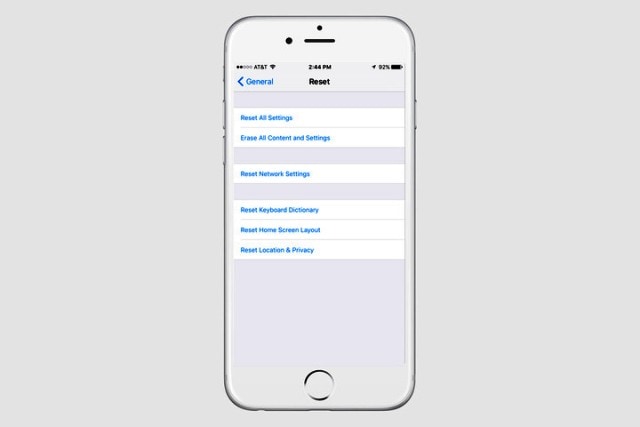
افتح خيار الإعدادات في هاتفك iPhone من الشاشة الرئيسة وقم باختيار General من القائمة التالية. ثم انتقل إلى أسفل الشاشة وقم بتحديد خيار إعادة الضبط.
الخطوة 2: إزالة المحتوى والإعدادات
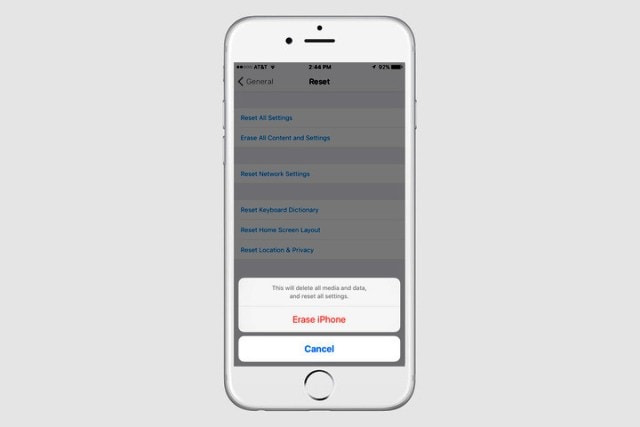
اختر الخيار الثاني من الأعلى، المسمى بـ Erase All Content and Settings. سيطالبك هاتفك iPhone بتأكيد الإجراء. عليك بالضغط على خيار Erase iPhone عندما يعرضها الهاتف.
الخطوة 3: قم بإعداد هاتفك iPhone 5
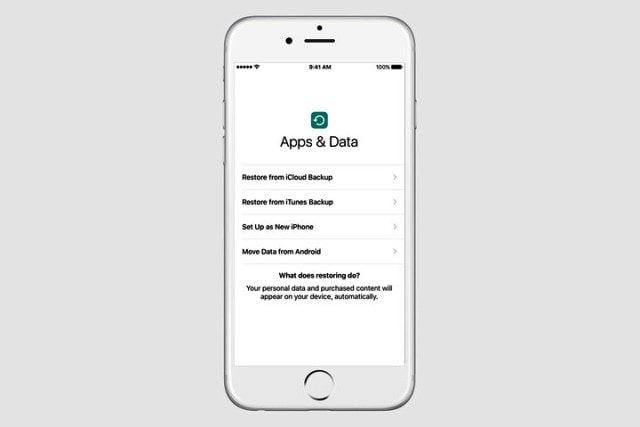
تستغرق عملية إعادة الضبط بعضا من الوقت لتكتمل. بعدما تتم إعادة تشغيل هاتفك، سوف تجد iOS Setup Assistant يرشدك خلال الإعدادات. بإمكانك استخدام أيا كان من التنسيخ الاحتياطي لترميم هاتفك في هذه المرحلة.
الجزء 2: كيفية إعادة ضبط iPhone 5 بدون كلمة المرور
الخطوة 1: قم بإيصال هاتفك iPhone.
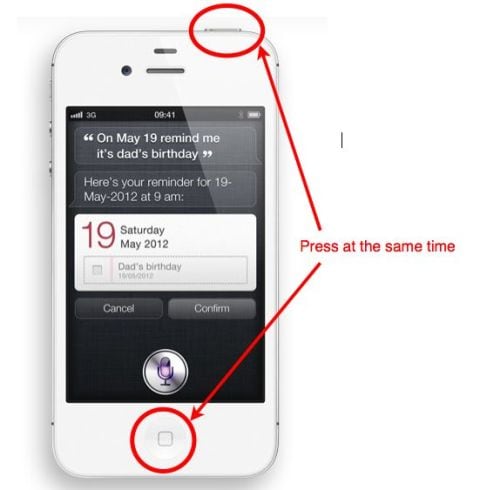
قم بإيصال سلك USB بحاسوبك ولكن اترك نهاية الهاتف متاحا. قم الآن بإغلاق هاتقك iPhone بضغط مستمر على زر التشغيل والصفحة الرئيسة.
الخطوة 2: تنشيط وضع الاسترداد
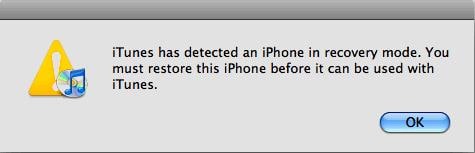
استمر بضغطك على زر الصفحة الرئيسة لـ 5 iPhone و قم بإيصاله بنهاية سلك USB المتاح. سوف يتم تشغيل الهاتف تلقائيا وعليك بالضغط المستمر على زر الصفحة الرئيسة. سوف تظهر حالا رسالة على iTunes تعرض بأن هاتفك iPhone في الوضع الاستردادي.
الجزء 3: كيفية إعادة ضبط iPhone 5 باستخدام iTunes
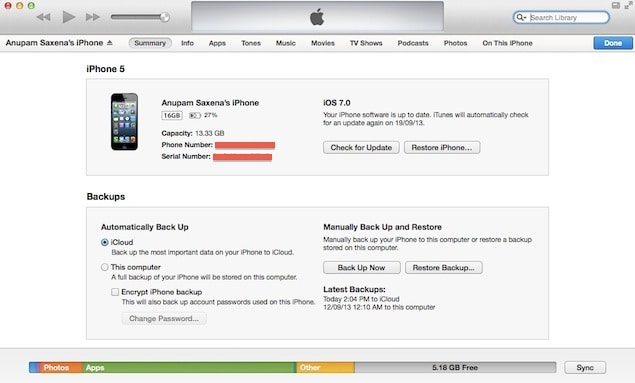
اضغط على OK في مربع الأوامر وانتقل إلى برنامج iTunes. افتح نافذة Summary واضغط على خيار Restore. سيتم إزالة البيانات في هاتفك iPhone كليا وكلمة المرور مما يؤدي إلى إنجاز الترميم.
الجزء 3: كيفية إعادة ضبط iPhone 5 باستخدام iTunes
الخطوة 1: افتح iTunes في جهاز Mac أو الحاسوب
افتح iTunes في جهاز الحاسوب الخاص بك أو Mac حسب ما تستخدمه. قم الآن باستخدام سلك USB وإيصاله لهاتفك iPhone و جهاز Mac الخاص بك. اتبع الإرشادات على الشاشة وقم بإدخال كلمة المرور إن طُلِبتَ بذلك. سيتم الاكتشاف عن هاتفك iPhone بواسطة iTunes.
الخطوة 2: ترميم هاتفك iPhone 5.
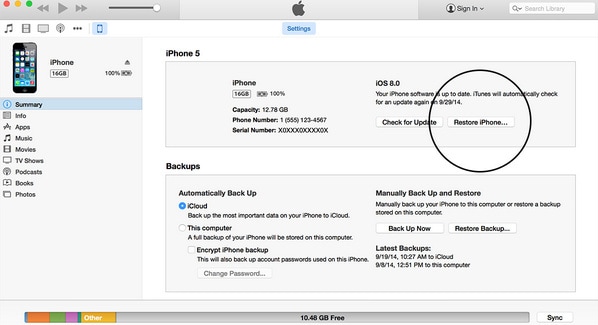
اضغط على نافذة تبويب الملخص تحت الإعدادات على الجانب الأيسر من القائمة. وبعدها على الجانب الأيمن من النافذة، اختر Restore iPhone. سيطلب منك iTunes إعادة التأكد بالضغط على زر Restore مرة أخرى في الحوار المنبثق. ستتم إزالة البيانات لهاتفك iPhone وتتم إعادة ضبطه لنسخة iOS المحدثة. بإمكانك تجهيز هاتفك بشكل جديد أواستخدام النسخ الاحتياطية لترميمه.
الجزء 4: كيفية إعادة ضبط iPhone 5
هذه أفضل طريقة إذا كان لم يستجب iPhone 5 أوصار في حالة مجمدة. فلا تحتاج إلى أي حاسوب، iTunes أو نسخة احتياطية. يتطلب منك فقط الاستمرار بالضغط على زر الفصحة الرئيسة لـ iPhone وزر التشغيل الذي يقع أسفل الشاشة وأعلاها على التوالي.
الخطوة 1: إعادة تشغيل جهازك

اضغط باستمرار على زرّي Power وHome معًا. ستتم إعادة تشغيل هاتفك iPhone وسيظهر شعار Apple على الشاشة. لا تتوقف من ضغط الزر حتى ترى الشعار. يستغرق هذا حوالي 20 ثانية حتى يظهر الشعار.
الخطوة 2: انتظر حتى تكتمل عملية التشغيل.

ربما يستغرق هاتفك بعض الوقت لبدء تشغيله كاملا. ربما سيعرض شعار Apple على الشاشة لمدة دقيقة واحدة إلى حين إعادة تشغيل الهاتف. بإمكانك استخدام هاتفك بعد أن تتم إعادة تشغيله وتظهر الشاشة الرئيسة.
الجزء 5: فيديو تعليمي لإعادة ضبط iPhone 5
لقد قدمنا دليلا شاملا لطرق متنوعة لإعادة ضبط هاتفك iPhone 5. ولكي نجعل الأمور في غاية السلاسة وسهلة الفهم، نقدم لكم فيديو تعليمي. بإمكانك التتحقق من ذلك لتتعلم كيفية إعادة ضبط iPhone 5. تعمل الطرق مع الهواتف المعطلة والتي كلمات مرورها مقفلة. ستزال كل البيانات وكلمة المرور من الجهاز خلال العملية.
هذا كل ما عليك بالقيام به لإعادة ضبط هاتفك iPhone 5 وإعادة تشغيله كالمعتاد، كما اشتريته لأول مرة.
iPhone خطأ
- استعادة بيانات iPhone
- استرداد علامات تبويب Safari المحذوفة من iPad
- إلغاء حذف مقاطع فيديو iPod
- استعادة البيانات المحذوفة أو المفقودة من iPhone 6 Plus
- استعادة البيانات من جهاز iPad التالف بسبب المياه
- استعادة الفيلم المفقود من iPod
- استرداد البيانات المفقودة من جهاز iPhone مكسور
- استعادة البيانات من كلمة مرور iPhone
- استعادة رسائل الصور المحذوفة من iPhone
- استرداد مقاطع الفيديو المحذوفة من iPhone
- استعادة بيانات iPhone لا تعمل بشكل دائم
- برنامج Internet Explorer لأجهزة iPhone
- استرداد البريد الصوتي المحذوف
- تعليق iPhone على شاشة شعار Apple
- جهات الاتصال مفقودة بعد تحديث iOS 13
- أفضل 10 برامج لاستعادة بيانات iOS
- حلول مشاكل iPhone
- iPhone "مشكلة إعدادات"
- إصلاح فون الرطب
- iPhone "مشاكل لوحة المفاتيح"
- iPhone "مشكلة الصدى"
- iPhone "مستشعر القرب"
- iPhone مقفلة
- iPhone "مشاكل الاستقبال"
- مشاكل iPhone 6
- مشاكل الهروب من السجن iPhone
- iPhone "مشكلة الكاميرا"
- iPhone "مشاكل التقويم"
- iPhone "مشكلة الميكروفون"
- فون تحميل المشكلة
- iPhone "القضايا الأمنية"
- iPhone "مشكلة الهوائي"
- الحيل فون 6
- العثور على iPhone بلدي مشاكل
- iPhone المسألة فيس تايم
- iPhone مشكلة GPS
- iPhone مشكلة فيس بوك
- iPhone "مشاكل الصوت"
- iPhone "مشكلة اتصال"
- مشكلة منبه iPhone
- iPhone "المراقبة الأبوية"
- إصلاح فون الإضاءة الخلفية
- iPhone "حجم المشكلة"
- تنشيط فون 6s
- iPhone المحموم
- iPhone جهاز الالتقاط الرقمي
- استبدال البطارية فون 6
- iPhone البطارية
- iPhone "شاشة زرقاء"
- iPhone "للبطارية"
- iPhone "مشكلة البطارية"
- استبدال iPhone الشاشة
- iPhone "شاشة بيضاء"
- فون متصدع الشاشة
- إعادة تعيين كلمة المرور في البريد الصوتي
- iPhone "مشكلة استدعاء"
- iPhone "مشكلة الجرس"
- iPhone "مشكلة الرسائل النصية"
- iPhone "لا مشكلة الاستجابة"
- iPhone "مشاكل المزامنة"
- مشاكل شحن iPhone
- iPhone "مشاكل البرامج"
- iPhone "سماعة رأس المشاكل"
- iPhone "مشاكل الموسيقى"
- iPhone "مشاكل البلوتوث"
- iPhone "مشاكل البريد الإلكتروني"
- تحديد فون مجددة
- iPhone لا يمكن الحصول على اتصال بريد
- iPhone هو "توصيل ذوي" لايتون